- نظرًا للتوافق الكامل للجهاز ، يجب أن يكون تثبيت المتصفح الرسمي أسهل كثيرًا ويحتاج إلى عمل أقل.
- تأتي هذه التعليمات من الدليل الرسمي حول كيفية تثبيت متصفح على firestick ، حتى لا تؤذي جهازك.
- تتوفر مجموعة متنوعة من المتصفحات للتنزيل على هذا الجهاز ، ويمكن للمستخدم تحديد أفضل ما يناسب احتياجاته.

- الترحيل السهل: استخدم مساعد Opera لنقل البيانات الخارجة ، مثل الإشارات المرجعية وكلمات المرور وما إلى ذلك.
- تحسين استخدام الموارد: يتم استخدام ذاكرة RAM الخاصة بك بشكل أكثر كفاءة من المتصفحات الأخرى
- خصوصية محسّنة: شبكة VPN مجانية وغير محدودة مدمجة
- لا توجد إعلانات: تعمل أداة Ad Blocker المدمجة على تسريع تحميل الصفحات وتحمي من استخراج البيانات
- ودية الألعاب: Opera GX هو أول وأفضل متصفح للألعاب
- تنزيل Opera
Amazon Fire TV Stick هي أداة تتصل بموصل HDMI بجهاز التلفزيون وتتيح لك تصفح الويب إذا كنت تعرف كيفية تثبيت المتصفح على FireStick.
بالإضافة إلى ذلك ، فإنه يسمح لك بمشاهدة المفضلة لديك حلقات تلفزيونية والأفلام والاشتراك في خدمات الاشتراك والاستماع إلى الموسيقى ومشاهدة الصور وممارسة الألعاب.
قد يكون عمل جهاز أمازون الجديد محيرًا ولكن بخطوات قليلة ، ستتمكن من تثبيت متصفح ويب على هذا الجهاز المذهل.
هل يدعم FireStick المتصفحات؟
يتم دعم المتصفحات بشكل ما بواسطة أجهزة Fire Stick ، وأكثر المتصفحات شهرة هو Amazon Silk ، وهو مدعوم بالكامل.
يمكنك زيارة مواقع الويب على Fire TV Sticks من Amazon عبر تطبيقات متصفح الويب ، تمامًا كما تفعل على جهاز كمبيوتر أو هاتف ذكي.
كيف يمكنني تثبيت متصفح على FireStick؟
1. عبر الانترنت
- أولا ، اختر يجد وثم بحث على شاشة Fire TV Stick الرئيسية.
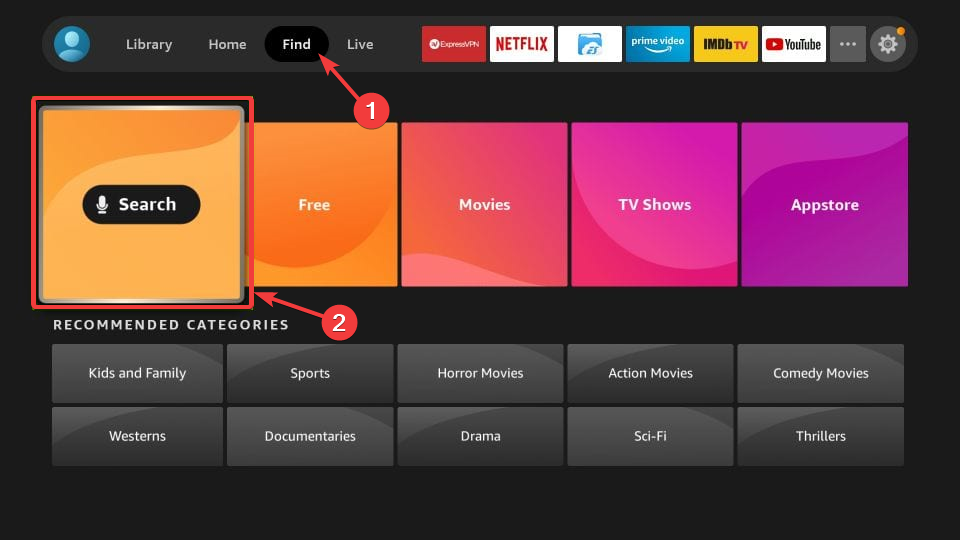
- اكتب اسم المتصفح.
- بعد ذلك ، انقر فوق رمز المتصفح أو المربع الموجود في النافذة التالية.
- الآن ، انقر فوق يحصل أو تحميل في هذه النافذة وانتظر حتى يتم تنزيل المتصفح وتثبيته.
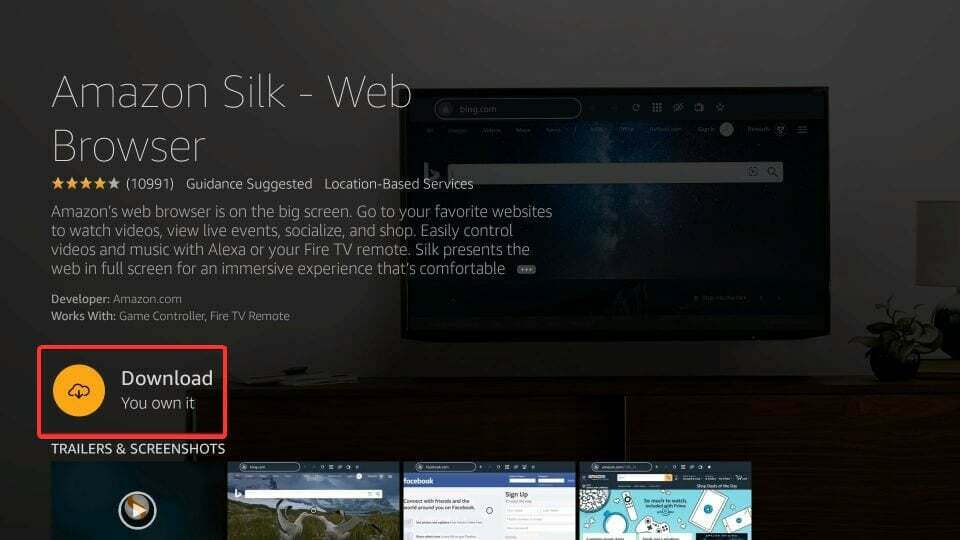
- ثم اضغط يفتح للوصول إلى المتصفح المثبت.
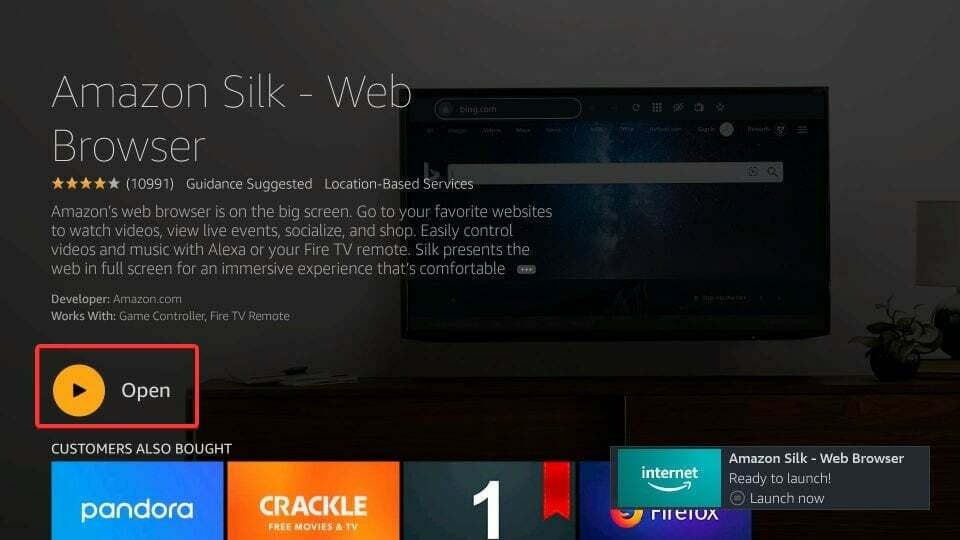
2. عبر موقع أمازون
- افتح موقع أمازون دليل تطبيقات Fire TV في متصفحك المفضل.
- بعد ذلك ، حدد تطبيق متصفح الويب الذي تريد تثبيته على Fire TV Stick.
- اختر اسم Fire TV Stick من القائمة المنسدلة على الجانب الأيمن من الشاشة.
- أخيرًا ، حدد يسلم. يجب تثبيت تطبيق متصفح الويب تلقائيًا على Fire TV Stick.
- مراجعة متصفح Pale Moon: خفيف الوزن وآمن بشكل لا يصدق
- مراجعة متصفح Globus VPN: كل ما تحتاج إلى معرفته
- 3 طرق سريعة لإصلاح خطأ Chrome المحظور بواسطة العميل
- أفضل 10 ملحقات كروم لحماية خصوصيتك
3. قم بتثبيت جوجل كروم
- يختار إعدادات من قائمة الشاشة الرئيسية.
- اذهب إلى My Fire TV (في إصدارات Fire OS الجديدة ، يسمى هذا الخيار الجهاز والبرامج).
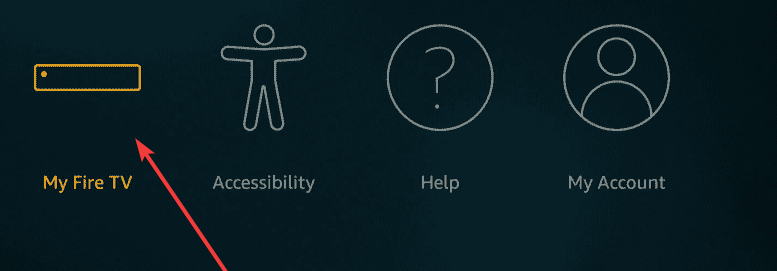
- بعد ذلك ، حدد خيارات للمطور.
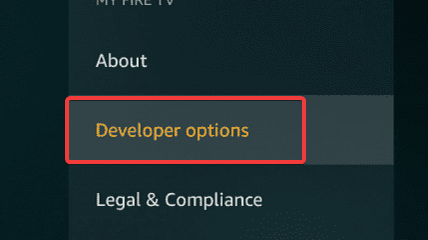
- ممكن تطبيقات من مصادر غير معروفة.
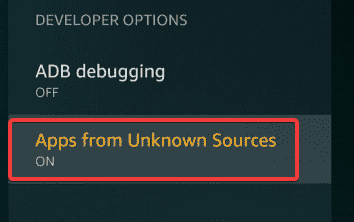
- ثم حدد بحث على شاشة FireStick الرئيسية.
- يكتب تنزيل.
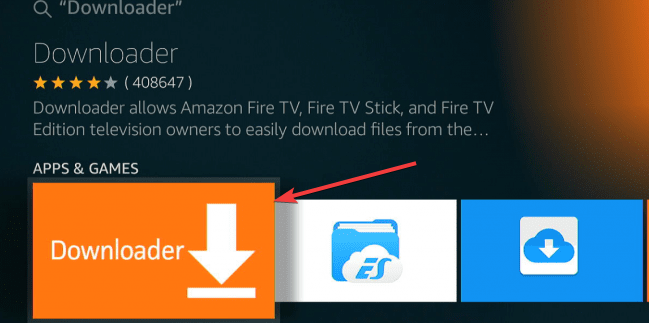
- قد ترى تطبيقات مشابهة ، لذا تأكد من تحديد تنزيل، التطبيق البرتقالي في التطبيقات والألعاب الفئة.
- بمجرد تحديد موقعه واضغط عليه تحميل أو يحصل.
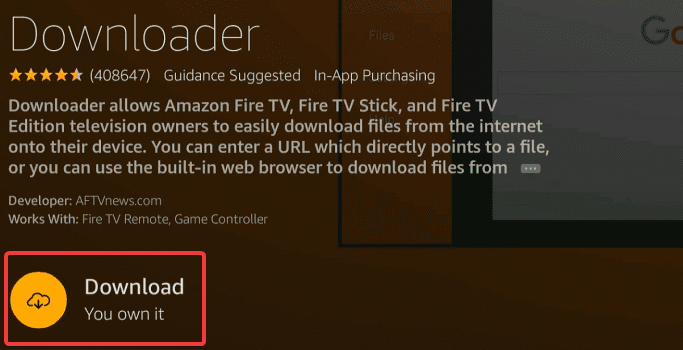
- الآن أصبح FireStick جاهزًا لتحميل ملف جوجل كروم APK عبر ال تنزيل برنامج. انطلق وانقر يفتح.
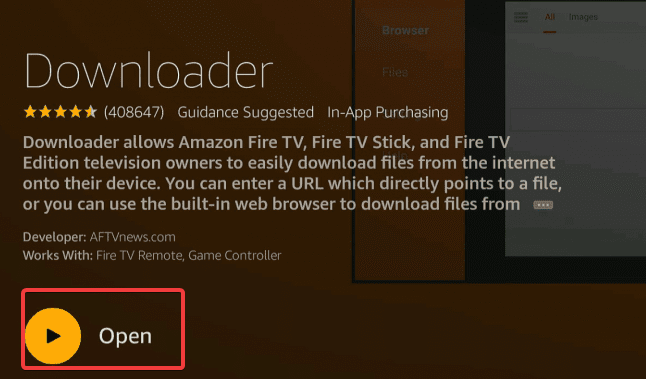
- سيطلب التطبيق إذنًا للوصول إلى التخزين. يختار السماح، من ثم نعم لقفل التكوينات.
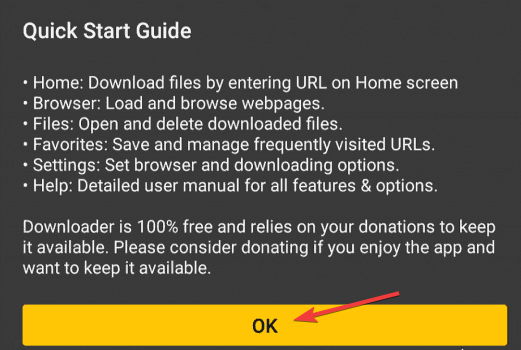
- على الصفحة الرئيسية لبرنامج تنزيل التطبيق ، اكتب ما يلي في شريط URL: https://chrome.en.uptodown.com/android.
- نجاح اذهب وسينتقل النظام إلى الصفحة حيث يمكنك تنزيل ملف جوجل كروم APK.
- بمجرد التنزيل والتثبيت ، حدد منتهي وسيعيدك النظام إلى تنزيل.
- الوصول الخاص بك التطبيقات والقنوات على الخاص بك FireStick / Fire TV وإطلاق جوجل كروم. قد تضطر إلى الاختيار اظهار الكل، مثل كروم قد لا تظهر بين خيارات التمرير الجانبي.
ما المتصفحات التي يجب تثبيتها على FireStick؟
Amazon Silk هو متصفح FireStick مباشر مع عناصر تحكم مباشرة. تم تطوير هذا المتصفح مع وضع أجهزة Fire TV في الاعتبار.
بديل جيد آخر هو Mozilla Firefox والذي يمكن تنزيله لأجهزة FireStick واستخدامه للوصول إلى شبكة الويب العالمية.
يمكنك التحقق من هذه المقالة إذا كنت تبحث عن أفضل المتصفحات لـ FireStick الخاص بك.
للحصول على متصفح متوافق للغاية مع جهاز FireStick الخاص بك ، يجب عليك استخدام أوبرا. يأتي هذا المتصفح مزودًا بآلاف التطبيقات المتكاملة وأمان قوي ضد مخاطر الإنترنت.
⇒ احصل على Opera
أثناء تثبيت متصفح الحرير أمرًا بسيطًا ، فإن تثبيت Chrome على هذه الأجهزة يتطلب عددًا من الإجراءات الإضافية.
يعد كل من Amazon Silk و Firefox ، وكلاهما من متصفحي FireStick الشائعين ، بديلين رائعين لـ Google Chrome.
لقد حير الكثير من الناس حول كيفية تثبيت متصفح على FireStick ، ولكن باتباع الخطوات المذكورة أعلاه ، يجب أن يكون أي شخص قادرًا على تثبيت متصفح بسهولة.
إذا أردت أن إعادة تعيين عامل Amazon FireStick، يمكن أن تساعد هذه المقالة.
أخبرنا في التعليقات إذا كنت قد نجحت في تثبيت متصفح على FireStick الخاص بك ، وإذا كان الأمر كذلك ، فأي متصفح.
 هل ما زلت تواجه مشكلات؟قم بإصلاحها باستخدام هذه الأداة:
هل ما زلت تواجه مشكلات؟قم بإصلاحها باستخدام هذه الأداة:
- قم بتنزيل أداة إصلاح الكمبيوتر تصنيف عظيم على TrustPilot.com (يبدأ التنزيل في هذه الصفحة).
- انقر ابدأ المسح للعثور على مشكلات Windows التي قد تتسبب في حدوث مشكلات بجهاز الكمبيوتر.
- انقر إصلاح الكل لإصلاح المشكلات المتعلقة بالتقنيات الحاصلة على براءة اختراع (خصم حصري لقرائنا).
تم تنزيل Restoro بواسطة 0 القراء هذا الشهر.
![فشل الاتصال الآمن لمتصفح Tor خطأ [FIX]](/f/1b53d96227837b3d6e210f13ef59b073.jpg?width=300&height=460)

